win7系统其实是兼容性非常好的系统,现在还是还有很多朋友在使用着这个系统,不过在使用时间久了之后,系统难免会出现一些蓝屏等等故障,需要重装系统修复解决,那今天小编就把一键重装系统win7教程带给大家,一起网下面看看吧。
工具/原料:
系统版本:windows7系统
品牌型号:华为MateBook X Pro13
软件版本:小白一键重装系统 v2290+小鱼一键重装系统v2290
方法/步骤:
方法一:小白一键重装系统软件在线重装win7
1、怎么一键重装系统win7呢?首先在电脑上安装好小白一键重装系统工具并打开,选择需要的win7系统,点下一步。

2、等待软件下载win7系统镜像文件资料等,无需任何操作。
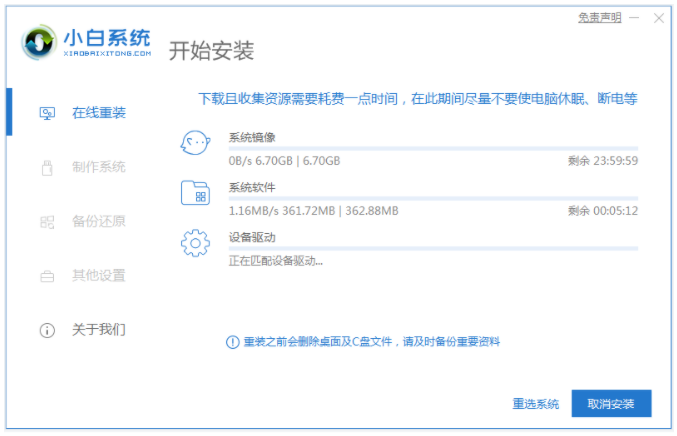
3、部署完成后,点击立即重启。
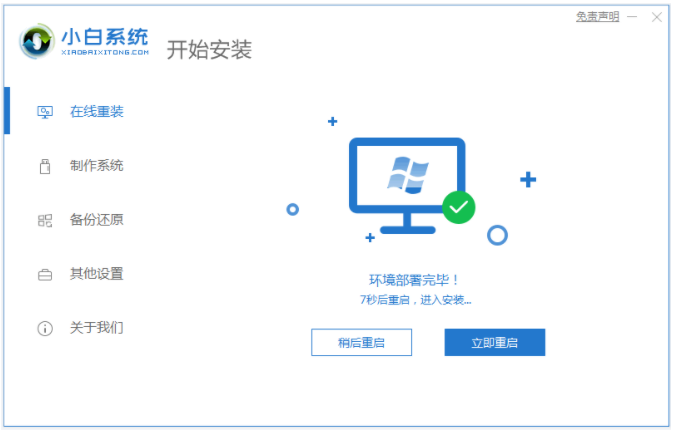
4、重启之后进入了开机选项界面,选择xiaobai-pe系统按回车键进入。
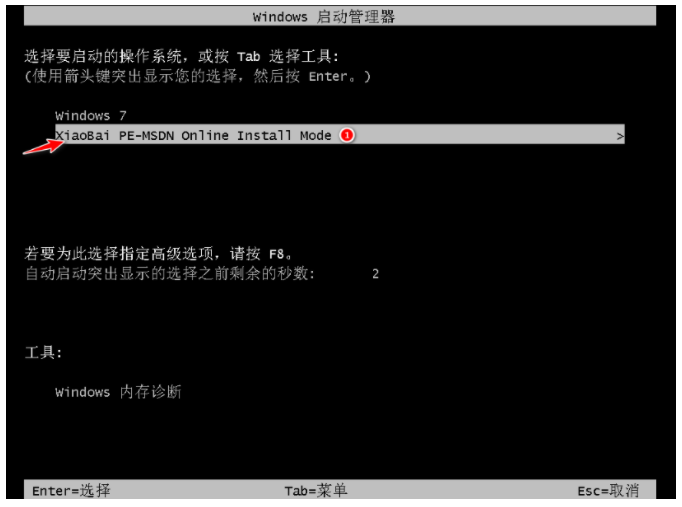
5、进入pe系统后,小白装机工具此时将会自动安装win7系统。
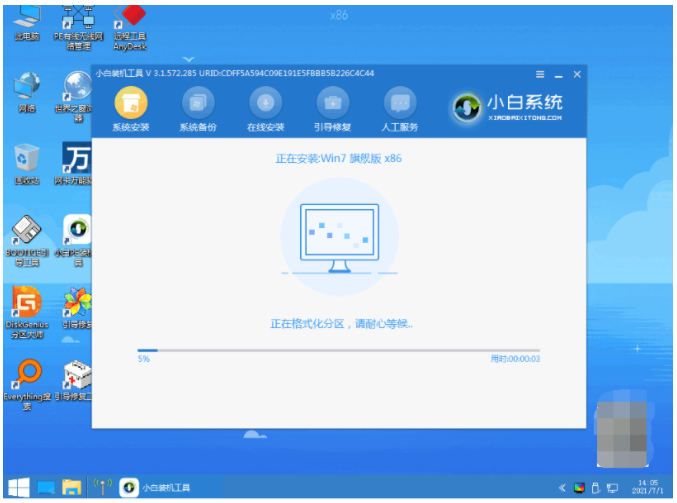
6、系统安装完成后,点立即重启。
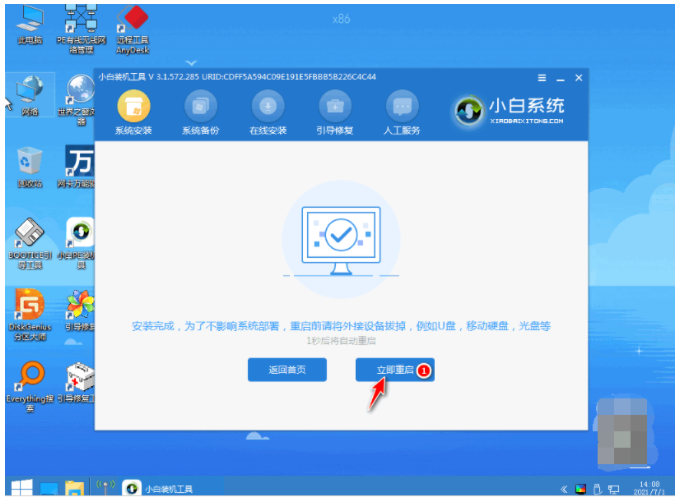
7、期间会多次自动重启电脑,安装完成后进入新系统桌面即安装完成。
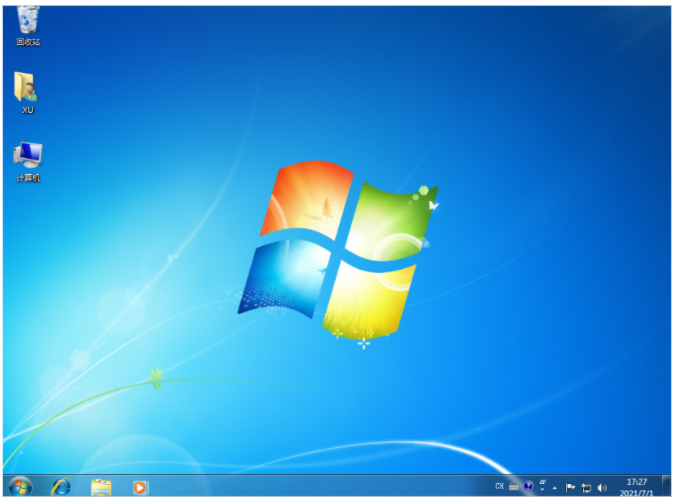
方法二:小鱼一键重装系统软件一键重装win7
1、在电脑上下载安装小鱼一键重装系统打开软件,选择windows7系统,点击下一步。
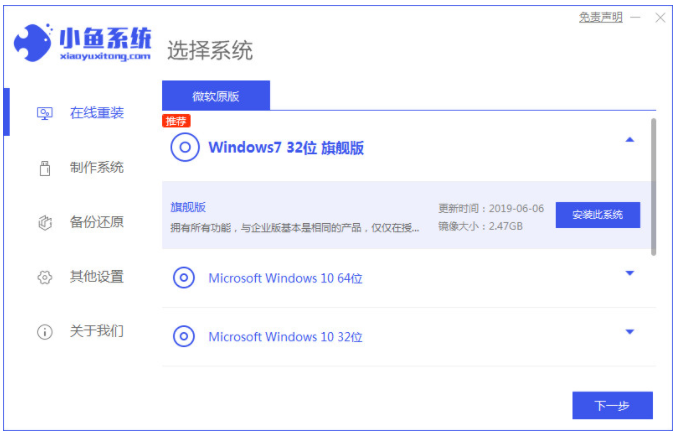
2、等待软件安装系统,安装前要提前备份文件防止重要的文件资料丢失。
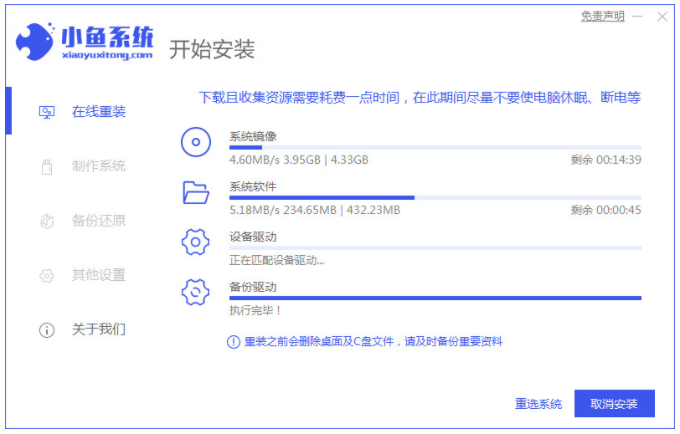
3、环境部署完成后,点击立即重启。
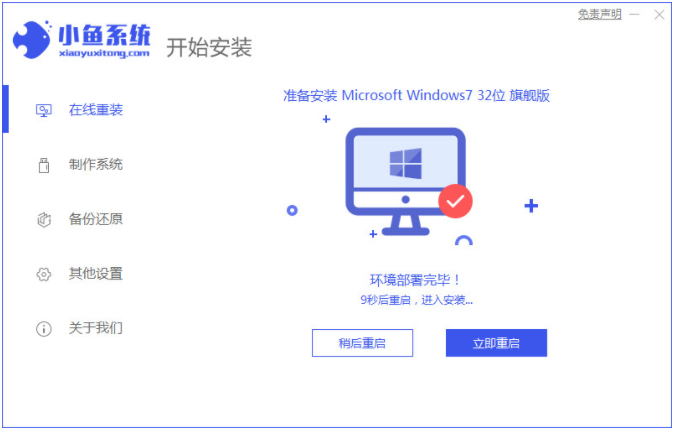
5、重启后选择“XiaoYu PE-MSDN Online Install Mode”系统按回车键进入。
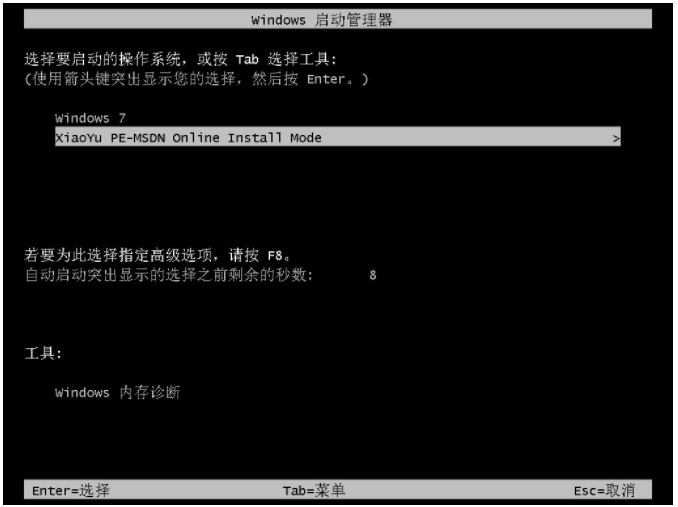
6、系统安装完毕后,点击立即重启。
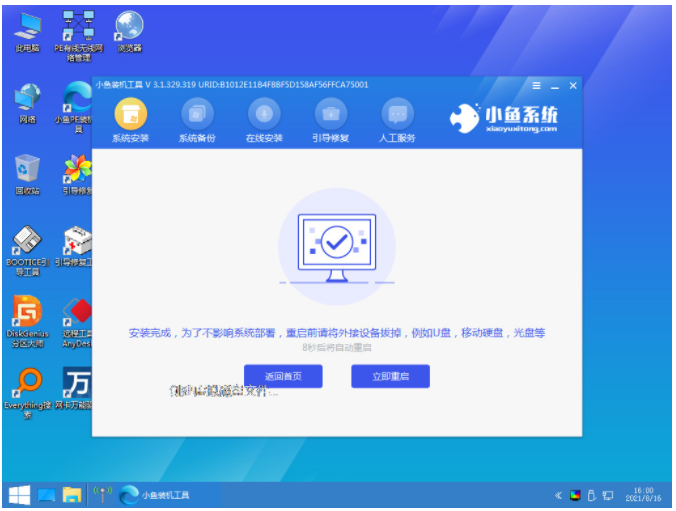
7、选择win7系统进入。
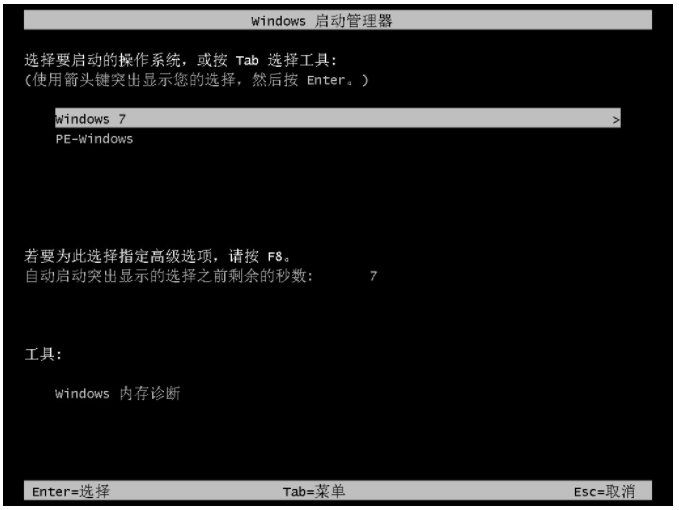
8、直至进入win7系统菜单,安装就完成了。
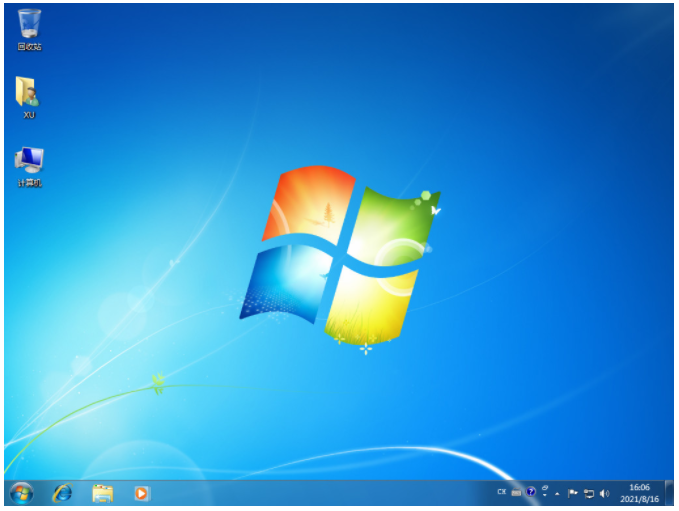
总结:
方法一:小白一键重装系统软件在线重装win7
1、下载小白一键重装系统工具,打开选择在线重装栏目;
2、接着选择需要的win7 32位游戏旗舰版系统安装;
3、耐心等待软件自行下载镜像后重启进入pe系统;
4、电脑在pe系统内软件自动安装,成功后重启电脑;
5、重启电脑后进入新的系统桌面即可开始使用。
方法二:小鱼一键重装系统软件一键重装win7
1、索安装小鱼一键重装软件,打开后选择需要的版本点击安装;
2、在安装系统的过程中大家耐心等待;
3、重启电脑后按照指示选择系统进入即可。
Copyright ©2018-2023 www.958358.com 粤ICP备19111771号-7 增值电信业务经营许可证 粤B2-20231006